Ανακαλύψτε τις καλύτερες εναλλακτικές λύσεις για το iMovie για Windows
Το iMovie είναι ένα εξαιρετικό πρόγραμμα που μπορείτε να χρησιμοποιήσετε. Ωστόσο, ορισμένοι χρήστες αντιλήφθηκαν ότι δεν μπορούσαν να χρησιμοποιήσουν το iMovie στις συσκευές τους. Εάν είστε χρήστης των Windows, δυστυχώς, δεν μπορείτε να χειριστείτε το iMovie. Επομένως, σκεφτείτε να χρησιμοποιήσετε μια εναλλακτική εάν σκοπεύετε να κάνετε λήψη iMovie για Windows.
Ευτυχώς, αυτός ο οδηγός θα προσφέρει την καλύτερη εναλλακτική λύση στο iMovie στα Windows. Διαβάστε την ανάρτηση για να έχετε πληροφορίες σχετικά με τις εναλλακτικές λύσεις iMovie.
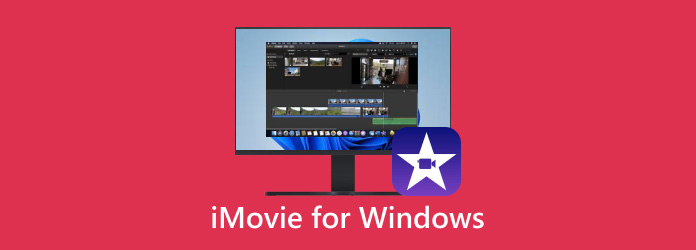
Μέρος 1. Αξιολόγηση για το iMovie
Προσπαθείτε να βρείτε το καλύτερο πρόγραμμα για να φτιάξετε τα βίντεό σας; Δεν χρειάζεται πλέον να ανησυχείτε γιατί iMovie είναι αυτό που χρειάζεστε. Λοιπόν, τι είναι το iMovie; Είναι ένα πρόγραμμα που προσφέρει τα θεμελιώδη στοιχεία της επεξεργασίας ταινιών. Περιλαμβάνει άμεσες λειτουργίες επεξεργασίας και κάνει την εναλλαγή μεταξύ σκηνών απλή. Επίσης, αποθηκεύει τα αλλαγμένα αρχεία σας σε ψηφιακή μορφή. Το iMovie θα σας δώσει όλα όσα χρειάζεστε χωρίς να θυσιάσετε την ποιότητα. Επιπλέον, το iMovie μπορεί να προσφέρει περισσότερες δυνατότητες που μπορείτε να απολαύσετε. Είναι μεταβατικό και τα μοναδικά εφέ είναι ένα από τα χαρακτηριστικά του.
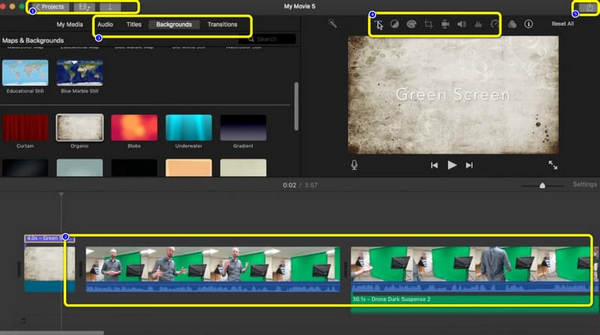
Μπορείτε επίσης να επεξεργαστείτε βίντεο χρησιμοποιώντας διάφορα εργαλεία. Εάν είστε εξοικειωμένοι με τα βίντεο, ίσως έχετε παρατηρήσει ότι η επεξεργασία είναι μια σημαντική πτυχή της ποιότητας του βίντεο. Μπορείτε να επεξεργαστείτε και να οργανώσετε τα κλιπ σας γρήγορα και εύκολα με την εφαρμογή. Αυτό το εργαλείο θα σας βοηθήσει να κόψετε τα ανεπιθύμητα τμήματα των εισαγόμενων κλιπ. Μπορεί να διαχωρίσει αυτόματα τις σκηνές σας σε τμήματα για εσάς. Μπορείτε να εισάγετε ταινίες από διάφορες πηγές, ένα άλλο χαρακτηριστικό που μπορεί να συναντήσετε. Θα μπορούσατε να πιστέψετε ότι το φόρτε του iMovie είναι η επεξεργασία βίντεο.
Πώς να χρησιμοποιήσετε το iMovie
Βήμα 1Η επεξεργασία των αρχείων σας χρησιμοποιώντας το iMovie είναι εύκολη. Το μόνο που χρειάζεται είναι να ανοίξετε την εφαρμογή. Στη συνέχεια, κάντε κλικ στο Δημιουργία νέου > Επιλογή ταινίας. Μετά από αυτό, περιηγηθείτε στο αρχείο σας από τη συσκευή σας.
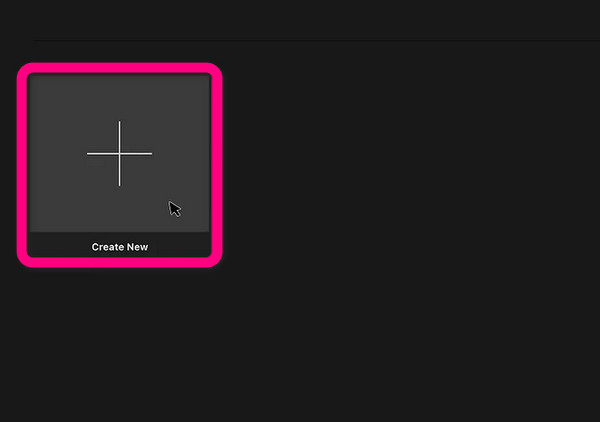
Βήμα 2Μετά από αυτό, τοποθετήστε το αρχείο σας στο Χρονολόγιο της εφαρμογής. Μπορείτε να προσθέσετε πολλά αρχεία στη γραμμή χρόνου, αν θέλετε. Στη συνέχεια, μπορείτε να τακτοποιήσετε όλα τα αρχεία από τη γραμμή χρόνου. Στη συνέχεια, μπορείτε ήδη να επεξεργαστείτε τα αρχεία σας. Μπορείτε να περικόψετε, να περικόψετε και να χωρίσετε τα βίντεο/φωτογραφίες. Επίσης, μπορείτε να τροποποιήσετε το μήκος του αρχείου εύκολα και άμεσα. Μπορείτε επίσης να προσθέσετε ηχητικά εφέ, φόντο ήχου, μεταβάσεις, κ.λπ. Μπορείτε να δείτε όλες αυτές τις λειτουργίες στην κύρια διεπαφή του iMovie.
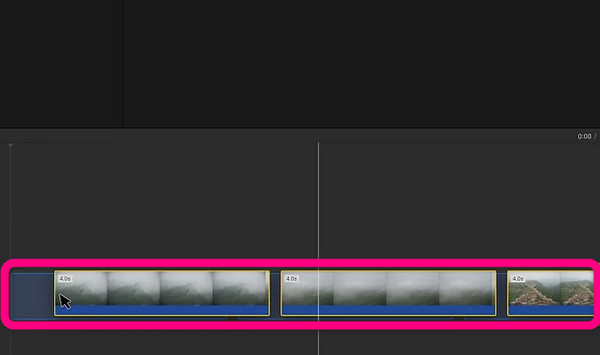
Βήμα 3Όταν ολοκληρώσετε την επεξεργασία του αρχείου, κάντε κλικ στο Κοινή χρήση > Αρχείο επιλογή. Μετά από αυτό, κάντε κλικ στο Επόμενο κουμπί και βάλτε τον τίτλο του αρχείου. Για την τελική διαδικασία, κάντε κλικ στο Αποθήκευση κουμπί για να αποθηκεύσετε το επεξεργασμένο αρχείο στη συσκευή σας.
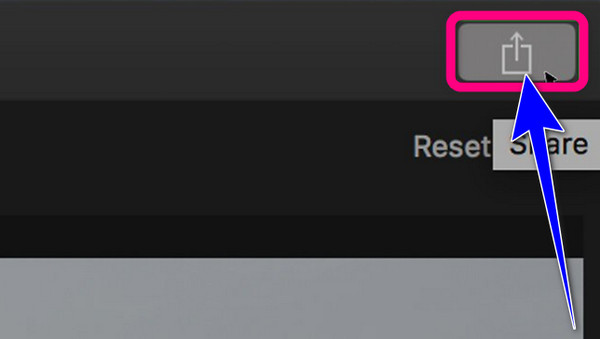
Υποστηριζόμενα λειτουργικά συστήματα: iOS και macOS
Μέρος 2. Οι καλύτερες εναλλακτικές λύσεις για το iMovie για Windows
1. Tipard Video Converter Ultimate
Μια εξαιρετική εναλλακτική λύση για το iMovie για Windows είναι Tipard Video Converter Ultimate. Με αυτό το πρόγραμμα εκτός σύνδεσης, μπορείτε να επεξεργαστείτε αποτελεσματικά το βίντεό σας. Επιπλέον, προσφέρει τις ίδιες λειτουργίες που μπορείτε να συναντήσετε με το iMovie. Μπορείτε να κάνετε περικοπή, κοπή, περικοπή, βίντεο και πολλά άλλα. Μπορείτε να προσθέσετε φίλτρα, εφέ για να βελτιώσετε το βίντεό σας. Επιπλέον, το πρόγραμμα εκτός σύνδεσης είναι εύκολο στη χρήση και τέλειο για όλους τους χρήστες, ειδικά για αρχάριους. Επιπλέον, ένα άλλο πράγμα που μπορείτε να κάνετε κατά την επεξεργασία βίντεο είναι ότι μπορείτε να τα συμπιέσετε. Σας επιτρέπει να συμπιέσετε αρχεία βίντεο στο επιθυμητό μέγεθος αρχείου. Μπορείτε επίσης να συγχωνεύσετε πολλά βίντεο για να δημιουργήσετε ένα ενιαίο κομμάτι.
Εκτός από αυτό, όσον αφορά τον ήχο, μπορείτε επίσης να συμπιέσετε τον ήχο σας στο μέγεθος που προτιμάτε. Μπορείτε επίσης να τροποποιήσετε τα μεταδεδομένα για να αλλάξετε τις πληροφορίες στο αρχείο. Η διεπαφή του είναι κατανοητή και η διαδικασία επεξεργασίας βίντεο είναι εύκολη. Με αυτόν τον τρόπο, ακόμη και ένας χρήστης χωρίς δεξιότητες επεξεργασίας μπορεί να χρησιμοποιήσει το Tipard Video Converter Ultimate. Επιπλέον, εκτός από την επεξεργασία βίντεο, υπάρχουν περισσότερες δυνατότητες που μπορείτε να απολαύσετε όταν χρησιμοποιείτε το εργαλείο. Περιλαμβάνει μετατροπή ήχου και βίντεο, δημιουργία GIF, μουσικά βίντεο, κολάζ και πολλά άλλα. Επιπλέον, το πρόγραμμα είναι διαθέσιμο σε υπολογιστές Windows και Mac, καθιστώντας το βολικό για όλους.
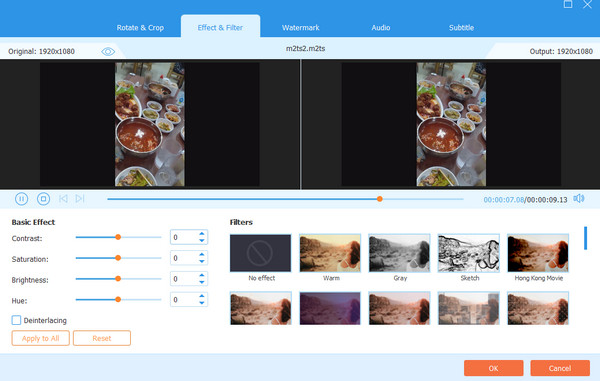
Βασικά χαρακτηριστικά
- • Το πρόγραμμα προσφέρει βασικά και προηγμένα εργαλεία επεξεργασίας.
- • Μπορείτε να μετατρέψετε ήχο, βίντεο και εικόνα σε άλλες μορφές.
- • Προσφέρει έναν δημιουργό μουσικών βίντεο με υπέροχα δωρεάν θέματα.
- • Εξαγωγή επεξεργασμένων βίντεο με υψηλή ποιότητα έως 4K.
2. DaVinci Επιλύστε
Το DaVinci Resolve είναι το επόμενο πρόγραμμα επεξεργασίας βίντεο που μπορείτε να χρησιμοποιήσετε ως εναλλακτική λύση στο iMovie. Είναι ένα από τα κοινά λογισμικά που χρησιμοποιούν ακόμη και διάσημοι κινηματογραφιστές για την παραγωγή ταινιών και βίντεο. Το DaVinci Resolve μπορεί να διαχειριστεί τόσο απλά κλιπ κοινωνικών μέσων όσο και περίπλοκα βίντεο. Επίσης, διαθέτει ένα προηγμένο πρόγραμμα επεξεργασίας βίντεο που απαιτεί χρόνο για να μάθετε. Επιπλέον, το πρόγραμμα μπορεί να προσφέρει δωρεάν πρότυπα, ώστε να μην χρειάζεται να δημιουργείτε βίντεο από την αρχή.
Το DaVinci Resolve επιτρέπει στους χρήστες να κόβουν βίντεο και να προσθέτουν εφέ. Μπορείτε επίσης να τροποποιήσετε τα χρώματα με βάση τις ανάγκες σας. Μπορείτε να προσαρμόσετε τον κορεσμό, τη φωτεινότητα, την απόχρωση και την αντίθεση του βίντεο. Προσφέρει επίσης μια δυνατότητα επίλυσης fx relight. Με το νέο Relight FX, μπορείτε να προσθέσετε εικονικές πηγές φωτός σε μια σκηνή και να αλλάξετε την ατμόσφαιρα ή τον φωτισμό του περιβάλλοντος με ενδιαφέροντες τρόπους. Ωστόσο, δεδομένου ότι διαθέτει προηγμένες δυνατότητες, ορισμένοι χρήστες μπορεί να δυσκολευτούν να χρησιμοποιήσουν το λογισμικό. Επίσης, οι δυνατότητες περιορίζονται στη δωρεάν έκδοση, επομένως πρέπει να αποκτήσετε ένα πρόγραμμα συνδρομής.
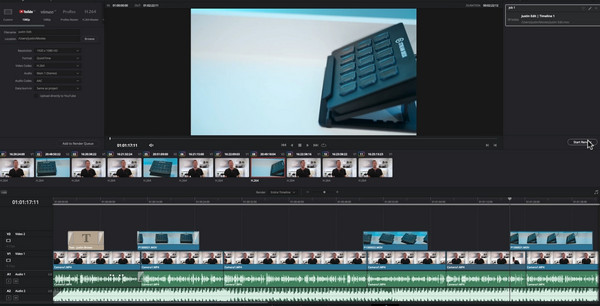
Βασικά χαρακτηριστικά
- • Το εργαλείο σάς επιτρέπει να κόβετε βίντεο, να προσθέτετε εφέ σε βίντεο και να προσαρμόζετε τον βαθμό χρώματος του βίντεο.
- • Μπορεί να έχει πρόσβαση σε εκατοντάδες εφέ βίντεο με το Resolve FX.
- • Χρησιμοποιεί το Fairlight για μετα-παραγωγή ήχου.
3.Adobe Premiere Rush
Ένα άλλο βίντεο επεξεργασίας στο οποίο μπορείτε να βασιστείτε είναι Adobe Premiere Rush. Αυτό το πρόγραμμα είναι σε θέση να επεξεργάζεται πολλά κομμάτια βίντεο και ήχου. Μπορεί επίσης να εφαρμόσει πρότυπα γραφικών σε ταινίες κινουμένων σχεδίων. Το καλύτερο είναι ότι αυτή η εξαιρετική cross-platform είναι τέλεια όταν προτιμάτε μια γρήγορη διαδικασία κοινής χρήσης βίντεο. Μια άλλη δυνατότητα επεξεργασίας που μπορείτε να συναντήσετε σε αυτό το λογισμικό είναι ότι μπορείτε να φέρετε πολλά κλιπ μαζί. Επίσης, μπορείτε να προσθέσετε προεπιλογές στα βίντεό σας για να τα κάνετε πιο οργανωμένα.
Επιπλέον, το λογισμικό προσφέρει επίσης μια δυνατότητα επεξεργασίας ήχου. Με τη βοήθεια αυτής της δυνατότητας, μπορείτε να επιτύχετε καλή ποιότητα ήχου στο βίντεό σας. Μπορείτε ακόμη και να εισάγετε εφέ ήχου ή ήχου στο βίντεό σας. Το πώς βλέπουν οι άλλοι την προσθήκη εφέ βίντεο και ήχου μπορεί να αλλάξει σημαντικά την παραγωγή βίντεο. Μπορείτε να ξυπνήσετε συναισθήματα και να διατηρήσετε το ενδιαφέρον των θεατών. Δυστυχώς, το Adobe Premiere Rush δεν είναι τόσο απλό στη λειτουργία του. Η κύρια διεπαφή του προκαλεί σύγχυση για αρχάριους. Επίσης, είναι ακριβό όταν λαμβάνετε την πληρωμένη έκδοση.
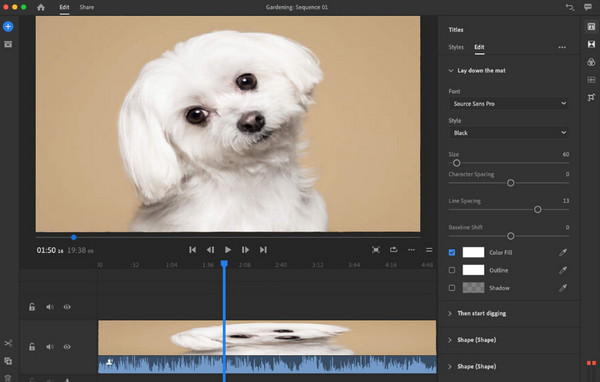
Βασικά χαρακτηριστικά
- • Διαθέτει δυνατότητα διαχωρισμού ήχου που επιτρέπει στους χρήστες να διαχωρίζουν το βίντεο από τον ήχο.
- • Το πρόγραμμα σάς δίνει τη δυνατότητα να βελτιώσετε την ποιότητα του ήχου.
- • Έχει τη δυνατότητα να διορθώσει την αντίθεση και την έκθεση του βίντεο.
4.Adobe Premiere Pro
Αν σας αρέσει να δημιουργείτε υπέροχα βίντεο για να τα δημοσιεύσετε στα μέσα κοινωνικής δικτύωσης, Adobe Premiere Pro είναι το κατάλληλο λογισμικό επεξεργασίας βίντεο. Το Biteable θεωρείται πλατφόρμα σύνθεσης βίντεο. Αυτό το πρόγραμμα με δυνατότητα λήψης σάς επιτρέπει να έχετε πρόσβαση σε μια τεράστια βιβλιοθήκη βίντεο και κινούμενων εικόνων για τη δημιουργία βίντεο για μέσα κοινωνικής δικτύωσης. Το λογισμικό σάς επιτρέπει να κόβετε, να περικόπτετε και να επεξεργάζεστε βίντεο με βάση τις προτιμήσεις σας. Υπάρχουν περισσότερες δυνατότητες επεξεργασίας που μπορείτε να συναντήσετε όταν χρησιμοποιείτε το Adobe Premiere Pro. Προσφέρει μια δυνατότητα αυτόματης σωστής χρωματισμού. Μπορείτε να τροποποιήσετε το χρώμα του βίντεο προσαρμόζοντας την απόχρωση, τη φωτεινότητα, τον κορεσμό και την αντίθεσή του. Αν διόρθωση χρώματος δεν είναι το δυνατό σας κοστούμι, μπορείτε ακόμα να χρησιμοποιήσετε την επιλογή αυτόματης διόρθωσης χρώματος για να προσαρμόσετε και να εξαγάγετε γρήγορα μια ταινία.
Το πρόγραμμα παρέχει επίσης ασφαλή περιθώρια και χάρακες. Με αυτόν τον τύπο λειτουργίας, μπορείτε να εξασφαλίσετε την ισορροπία του βίντεό σας. Με αυτόν τον τρόπο, θα είναι πιο ελκυστικό και πιο ικανοποιητικό για τους θεατές. Επίσης, αν είστε επαγγελματίας χρήστης, θα απολαύσετε το πρόγραμμα αφού προσφέρει προηγμένα εργαλεία επεξεργασίας. Ωστόσο, εφόσον έχετε να κάνετε με την Adobe, περιμένετε ότι μόνο επαγγελματίες χρήστες μπορούν να διαχειριστούν το πρόγραμμα. Σημαίνει ότι οι αρχάριοι θα χρειαστούν βοήθεια με τη χρήση του Adobe Premiere Pro.
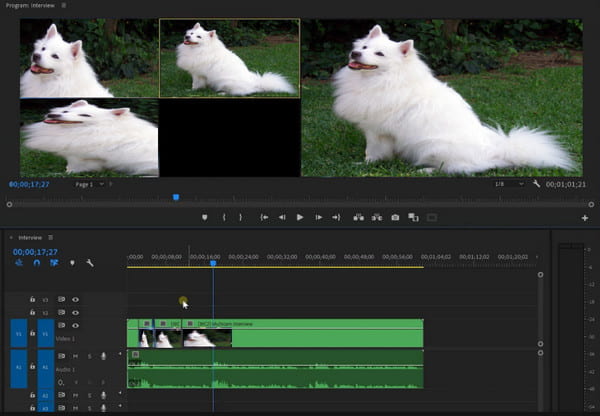
Βασικά χαρακτηριστικά
- • Το λογισμικό επεξεργασίας προσφέρει διάφορα εφέ.
- • Μπορεί να προσαρμόσει το χρώμα του βίντεο όπως τον κορεσμό, την αντίθεση, τη φωτεινότητα και την απόχρωση.
- • Επιτρέπει στους χρήστες να εφαρμόζουν μεταβάσεις στο φιλμ και να σταθεροποιούν το υλικό.
5. Shotcut
Όσον αφορά την επεξεργασία βίντεο, Shotcut θα προσφέρει ένα επίπεδο υψηλής απόδοσης. Αυτό το εναλλακτικό λογισμικό iMovie είναι δωρεάν. Μπορείτε να επεξεργαστείτε τα αρχεία σας με διάφορους τρόπους. Το Shotcut μπορεί να παρέχει εφέ βίντεο και ήχου για να βελτιώσει το βίντεό σας. Επίσης, αυτό το λογισμικό με δυνατότητα λήψης μπορεί περιστρέψτε το κλιπ, σκουπίστε τις μεταβάσεις και τις λειτουργίες ανάμειξης. Με αυτές τις λειτουργίες, μπορείτε να περιμένετε ένα ωραίο αποτέλεσμα μετά την επεξεργασία. Υπάρχουν πολλές δυνατότητες που μπορείτε να απολαύσετε σε αυτό το πρόγραμμα επεξεργασίας. Μπορείτε να προσαρμόσετε τα χρώματα τροποποιώντας τη σκιά, τις επισημάνσεις και τα μέσα του βίντεο.
Το λογισμικό σάς επιτρέπει επίσης να προσαρμόσετε την ανάλυση βίντεο, τα fps, την αναλογία διαστάσεων, τη λειτουργία σάρωσης και πολλά άλλα. Μπορείτε επίσης να αντιστρέψετε εύκολα τα πλάνα, αν θέλετε. Εκτός από αυτό, μπορείτε να εξισορροπήσετε το λευκό χρώμα με τη βοήθεια ενός εργαλείου για τα μάτια. Ωστόσο, το Shotcut έχει μειονεκτήματα. Όπως και άλλο προηγμένο λογισμικό επεξεργασίας, το Shotcut έχει μια μπερδεμένη διεπαφή χρήστη. Μπορείτε να συναντήσετε πολλές επιλογές, καθιστώντας το περίπλοκο για μη επαγγελματίες χρήστες. Επομένως, πρέπει να ζητήσετε βοήθεια από επαγγελματίες για να χρησιμοποιήσετε το πρόγραμμα.
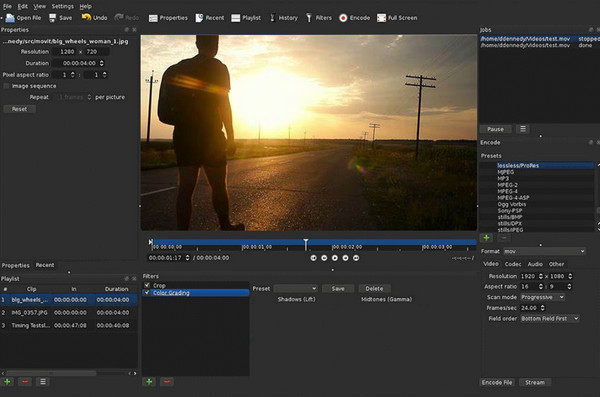
Βασικά χαρακτηριστικά
- • Οι χρήστες μπορούν να χρησιμοποιήσουν το εφέ Picture-in-picture.
- • Το λογισμικό παρέχει ένα φίλτρο Rutt-Etra-Izer για την τοποθέτηση εφέ 3D.
- • Μπορεί να τροποποιήσει την ανάλυση του αρχείου.
Μέρος 3. Συχνές ερωτήσεις σχετικά με το iMovie για Windows
1. Ποιοι είναι οι περιορισμοί του iMovie;
Το iMovie δημιουργήθηκε για να είναι συμβατό μόνο με λίγες μορφές. Σημαίνει ότι όσον αφορά τη συμβατότητα, είναι περιορισμένη. Το iMovie δεν υποστηρίζει ορισμένες από τις δημοφιλείς μορφές βίντεο όπως VOB, WMV, MKV, AVI και άλλα.
2. Εάν ένα iMovie 11 διακοπεί κατά την εκκίνηση, πώς μπορεί κάποιος να απεγκαταστήσει το iMovie;
Στην πραγματικότητα, η απλή διαγραφή της εφαρμογής δεν διαγράφει πλήρως ένα iMovie. Άλλα προγράμματα που μπορούν να απεγκατασταθούν είναι διαθέσιμα. Δεδομένου ότι αφαιρούν όλα τα αρχεία που σχετίζονται με το iMovie μαζί με το iMovie, προγράμματα όπως το AppCleaner ή το AppDelete μπορούν να χρησιμοποιηθούν για την απεγκατάσταση του iMovie. Το DVD της εφαρμογής Mac OS X ή το CD ILife πρέπει να χρησιμοποιηθεί για την επανεγκατάσταση του iMovie.
3. Πώς να διατηρήσετε την πλήρη εικόνα σε ένα iMovie;
Όταν χρησιμοποιείτε ένα iMovie, επιλέξτε την εικόνα ή τη φωτογραφία. Κάντε κλικ στο μενού παραθύρου. Στη συνέχεια, επιλέξτε την επιλογή «Περικοπή, Ken Burns και Περιστροφή» για να διατηρήσετε ολόκληρη την εικόνα. Κάντε κλικ στο κουμπί "Fit" σε αυτήν την επιλογή, ακολουθούμενο από το κουμπί "Done".
Συμπέρασμα
Το λογισμικό iMovie είναι ένα εξαιρετικό πρόγραμμα επεξεργασίας. Ωστόσο, είναι προσβάσιμο μόνο σε iOS και macOS. Επομένως, δεν μπορείτε να χρησιμοποιήσετε το iMovie εάν χρησιμοποιείτε Windows. Σε αυτήν την περίπτωση, μπορείτε να χρησιμοποιήσετε τις καλύτερες εναλλακτικές λύσεις iMovie για Windows παραπάνω για να επεξεργαστείτε βίντεο. Ωστόσο, όπως παρατηρήσατε, σχεδόν όλα τα προγράμματα έχουν πολύπλοκη διεπαφή. Με αυτόν τον τρόπο, θα είναι δύσκολο για αρχάριους να χειριστούν το λογισμικό. Ευτυχώς, μπορείτε να χρησιμοποιήσετε Tipard Video Converter Ultimate ως εξαιρετική εναλλακτική λύση στο iMovie. Σε αντίθεση με άλλα προγράμματα, προσφέρει μια διαισθητική διεπαφή, καθιστώντας την πιο τέλεια για όλους τους χρήστες.







